A Nintendo 64 korszak újratelepítését kívánja Linuxon? Az emulátorok segítségével Nintendo 64 játékokat játszhatsz Linux alatt. Ebben a cikkben elmagyarázzuk, hogyan kell futtatni N64ROM könnyedén közvetlenül a Linux asztalon. Az összes retro konzol közül a N64 körül van a legkevesebb fejlesztés, ezért a cikkben ismertetett módszer futtatásának problémája lehet, a Linux disztribúciójától függően.
SPOILER FIGYELMEZTETÉS: Görgessen le, és nézze meg a videó bemutatóját a cikk végén.
Jegyzet: Addictivetips semmilyen módon nem ösztönzi vagy elkerüli a ROM fájlok illegális letöltését vagy terjesztését a N64. Ha a Nintendo 64 játékot ezekkel az emulátorokkal szeretné játszani, kérjük, használja a saját játék ROM-fájljait, amelyeket legálisan ment a számítógépére.
Telepítse az M64Py szoftvert
Ubuntu / Debian
Ragadja meg az M64Py legújabb DEB csomagját ezen a linken keresztül, majd nyisson meg egy terminált. A terminálon használja a CD parancsot a ~ / Downloads könyvtár eléréséhez.
Megjegyzés: Lehet, hogy a Debian felhasználóknak cserélniük kell hajlamos ért,-ra,-re, mert, mivelhogy apt-get a kiadástól függően.
cd ~/Downloads
Telepítse a csomagot a dpkg fájllal:
sudo dpkg -i *.deb
Javítsa meg az alábbiakkal kapcsolatban felmerülő függőségi problémákat:
sudo apt install -f
Arch Linux
Telepítse előre a Python-pysdl2 szoftvert. Ne feledje, hogy a python-pysdl2 függőség nem fordulhat elő hibás Md5 összegek miatt. Ennek javításához futtassa a gombbal -skipinteg zászló alatt makepkg. Ne feledje, hogy az MD5sum figyelmen kívül hagyásával megkerüli a biztonsági intézkedéseket. Tegye ezt a saját felelősségére!
Egyszer Python-pysdl2 készen áll és fut:
git clone https://aur.archlinux.org/m64py.git cd m64py makepkg sudo pacman -U *.pkg.tar.xz
Fedora
Kövesse ezt a SourceForge linket az M64py legújabb RPM letöltéséhez. Ezután a CD paranccsal írja be a ~ / Downloads Könyvtár.
cd ~/Downloads
telepítse az RPM-t a következővel:
sudo dnf install *.rpm
OpenSUSE
Dobmaró felhasználók számára az M64Py repóval telepíthető:
sudo zypper addrepo http://ftp.gwdg.de/pub/opensuse/repositories/Emulators/openSUSE_Tumbleweed/ opensuse-emulators sudo zypper install m64py
Egyéb verziók: keresse fel az OBS-t, válassza ki a SUSE verzióját, és válassza a 1-kattintás gombot a telepítési folyamat elindításához.
Az M64Py használata

Nintendo 64 ROM betöltéséhez töltse fel M64Py, majd kattintson a menü „Fájl” gombjára. Innentől válassza az „Open ROM” lehetőséget. Maga az emulátor kétféleképpen kezelheti a ROM-fájlokat: közvetlenül megnyitva vagy egy ROM-ot betöltve egy listából. Válassza a „Manuálisan…” lehetőséget, és keresse meg a fájlt, amelyet megnyithat az emulátorban.
Szeretne választani a ROM listából? Kattintson a „File”, majd az „Open ROM”, majd a „From list…” elemre. Alapértelmezés szerint nincs beállítva az emulátor keresési könyvtára, tehát ha a „Lista…” lehetőséget választja, a program „ROM könyvtár nem található ”, és kérje meg, hogy állítson be új könyvtárat.
Mutassa az emulátort arra a könyvtárra a Linux PC-jén, ahova el akarja tölteni az összes fájlt N64 ROM. A beállítás után térjen vissza a „File” menübe, válassza az „Open ROM” menüpontot, majd a „From list…” menüpontot. Játsszon egy játékot a lista egyik elemére kattintással. Azonnal fel kell töltenie.
Grafika konfigurálása
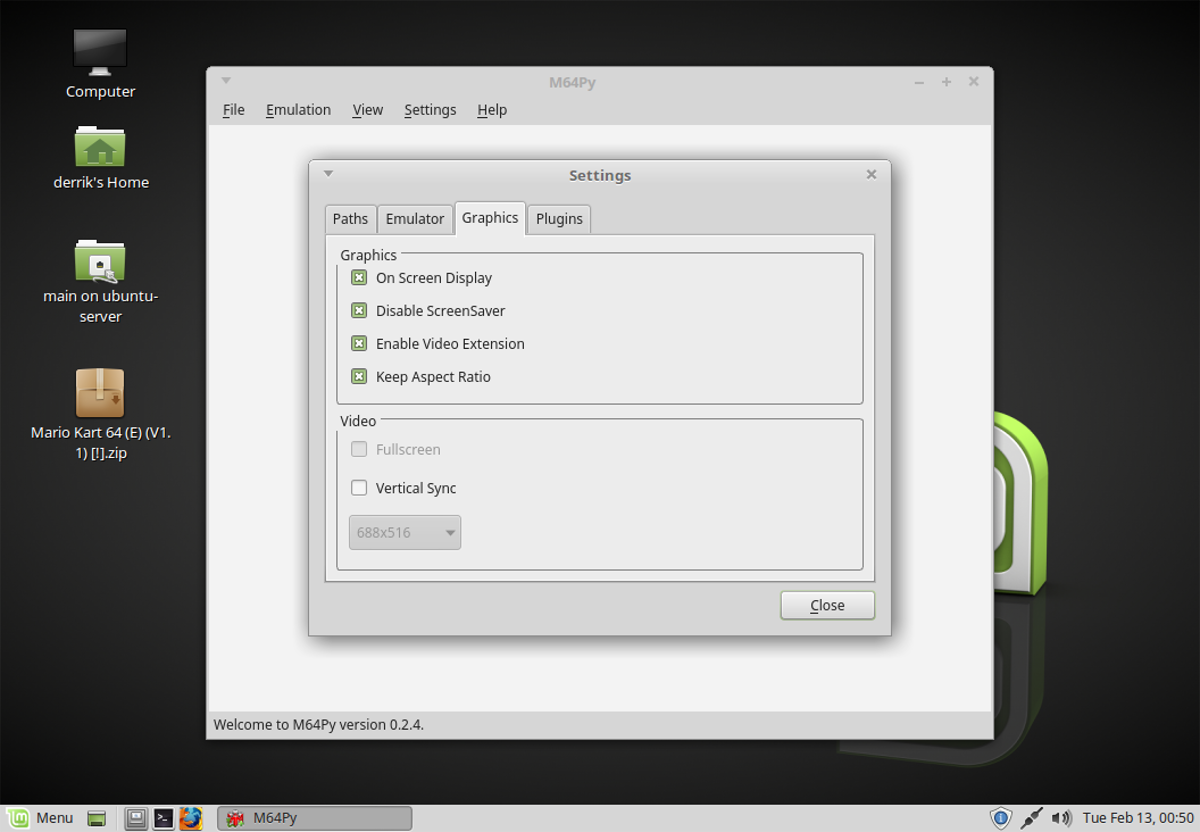
Sajnos a grafikai beállításokat nem lehet szerkeszteni M64Py amíg egy ROM fut. Ellenőrizze, hogy semmi sem fut, és válassza a „Beállítások” lehetőséget. A beállítások alatt válassza a „Grafika” elemet, hogy megjelenjen a M64Py.
A M64Py Az emulációs eszköz nagyon kevés grafikus beállítással rendelkezik, és az átlagos felhasználónak nem kell módosítania semmit. Ha azonban több grafikus fejlesztést szeretne elérni a saját programjából N64 emuláció, ez a terület, ahol meg kell csinálni.
Szeretne megállítani a képernyők szakítását a játékokban? Jelölje be a „Függőleges szinkronizálás” melletti négyzetet az engedélyezéshez Vsync. Ezenkívül vannak olyan egyéb grafikus beállítások is, amelyeket a felhasználó válthat, például a „képernyőkijelzés” stb.
A vezérlők konfigurálása
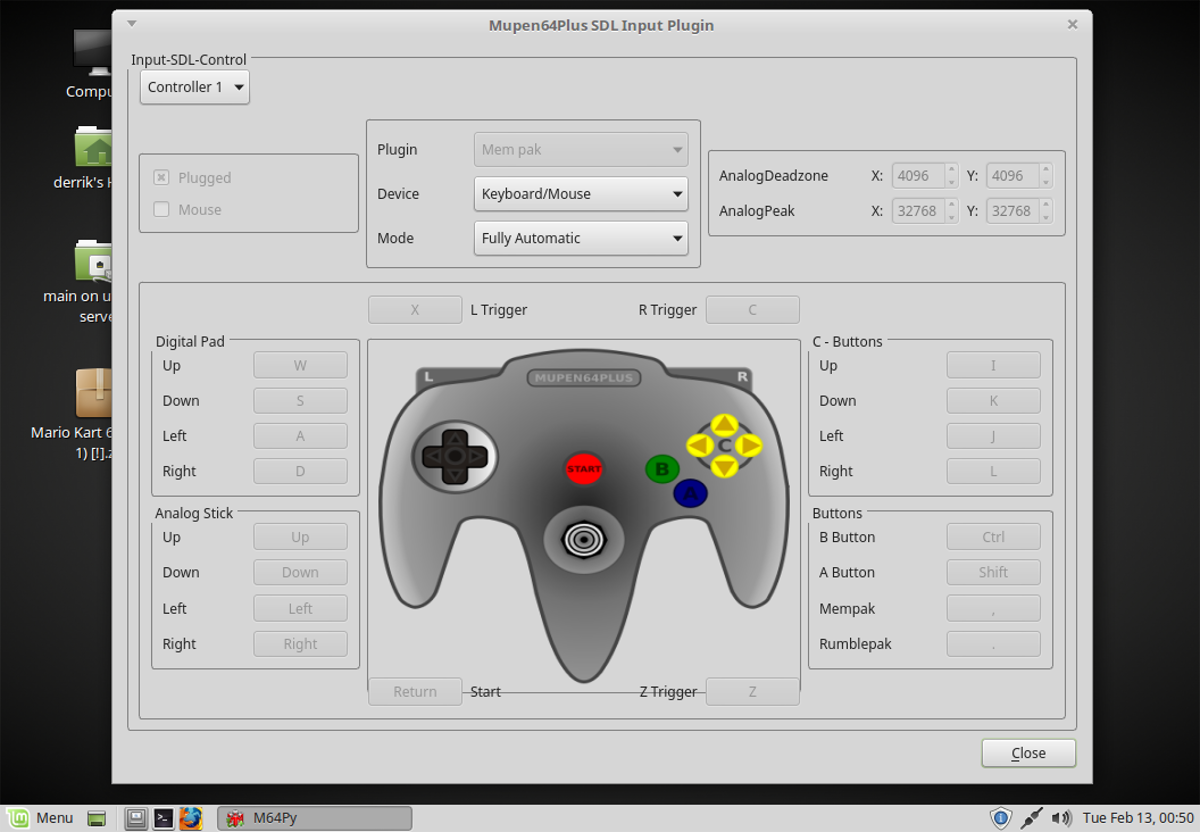
A vezérlő konfigurációs beállításainak megismerése M64Py a „Beállítások” menüből indul. A „Beállítások” részen válassza a „Plugins” elemet. A plugins menü az emulátor sokféle beállítását tartalmazza. A vezérlő beállításához keresse meg az „Input” területet, majd kattintson a „Configure” gombra.
Csatlakoztassa a gamepad, és keresse meg az „Eszköz” legördülő menüt. A menü segítségével válassza ki a gamepad. Ezután csak menjen át, és jelölje meg az egyes gombokat a gamepad. A diagram magyarázza a N64 gomb térkép nagyon szépen.
Egynél több vezérlőt szeretne leképezni? Kattintson a „Input-SDL-Control” melletti legördülő menüre, és váltson az „1. vezérlő” -re, hogy melyik vezérlőt szeretné leképezni. Mint korábban, menj ide a beállításokat, és az összes gombot a gamepad használni szeretné.
Mentés és betöltése
Menteni kell egy játékot? Használja az F5 billentyűparancsot a játék gyors mentéséhez egy mentési helyre. Ezenkívül bármikor mentési állapotot tölthet be az F7 segítségével. Ne feledje, hogy az M64Py több mentési helyet is támogat, amelyeket a felhasználók bármikor válthatnak.
A mentési helyek elérése a „Fájl menü” alatt. Kattintson az „Állapothely módosítása” elemre annak a nyílásnak a megváltoztatásához, amelyre az F5 megnyomásával a játék mentésre kerül. Ez akkor jó, ha több játékmentésre van szüksége (bármilyen okból).













Hozzászólások